别说不会Python安装 详细图文教程~ 在这里赶紧拿走
Posted 不加班的程序员丶
tags:
篇首语:本文由小常识网(cha138.com)小编为大家整理,主要介绍了别说不会Python安装 详细图文教程~ 在这里赶紧拿走相关的知识,希望对你有一定的参考价值。
你有没有发现,在自学的时候去群里问大神python怎么安装,基本都不会有人理你,因为他们认为你这问题就跟踩死一只蚂蚁一样简单,都不屑于回答,可是你又真不会,这可怎么办?
今天就跟大家聊聊python安装时遇到的问题和步骤,小白们睁大眼睛仔细看啦~
Python 安装步骤详讲:
-
打开官网/www.python.org,选择Downloads
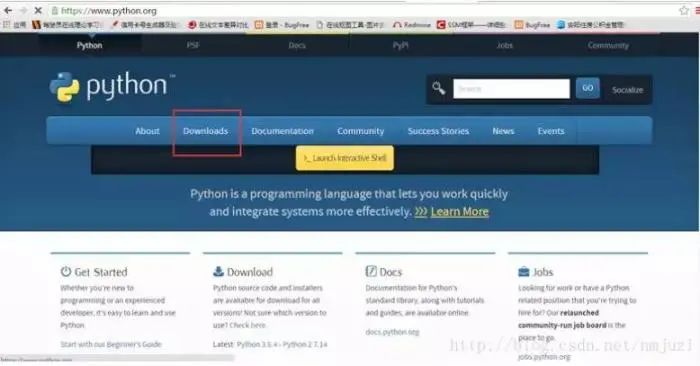
2. 然后在这里选择要安装的版本3.X.X或者2.X.X
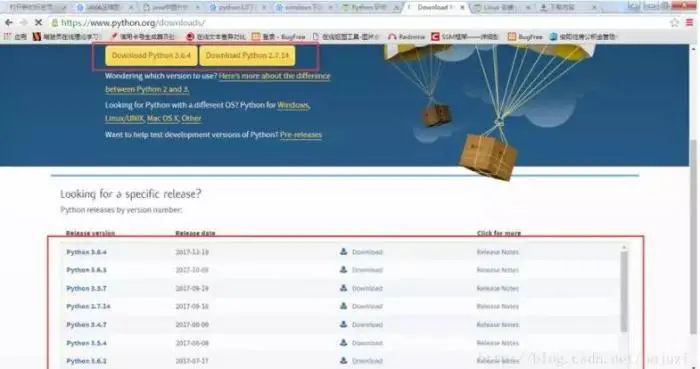
3. 2.X.X和3.X.X的下载
(1)2.X.X需要下载windows XXX MSI installer
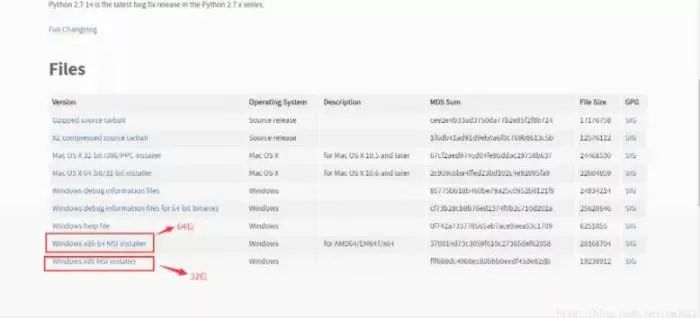
(2)3.X.X需要下载windows XXX executable installer
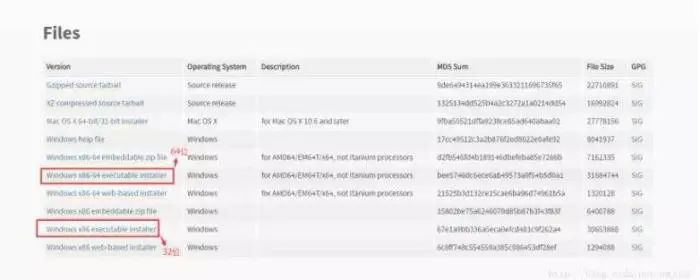
4. 下载完成后打开
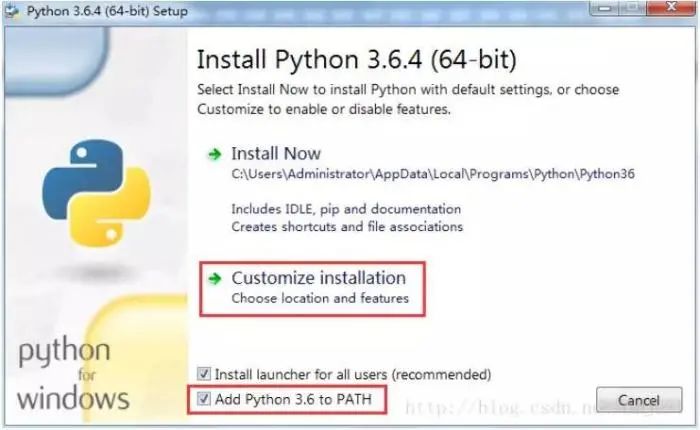
(1)勾选Add Python 3.6 to PATH是把Python的安装路径添加到系统环境变量的Path变量中(2)选择Customize installation可自定义路径
5 . 这一步默认全选,然后点击next
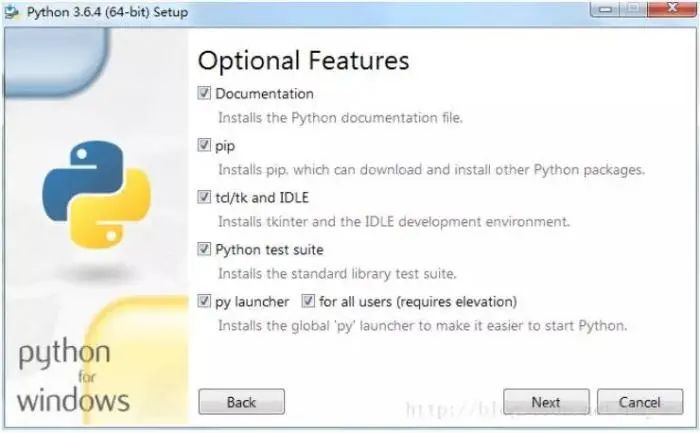
6. 这一步要勾选上Install for all users,路径千万不要装C盘
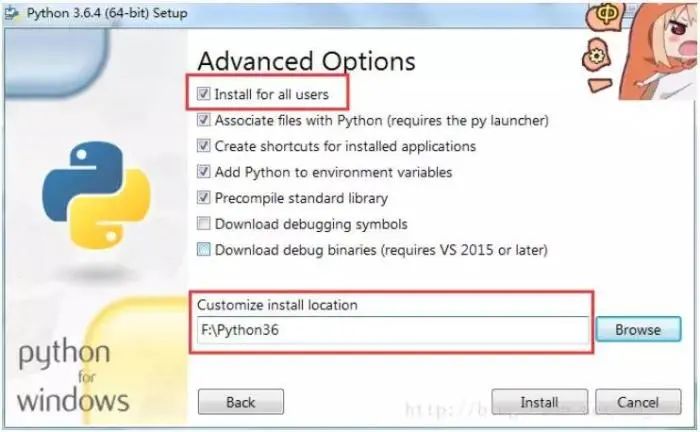
8. 安装成功
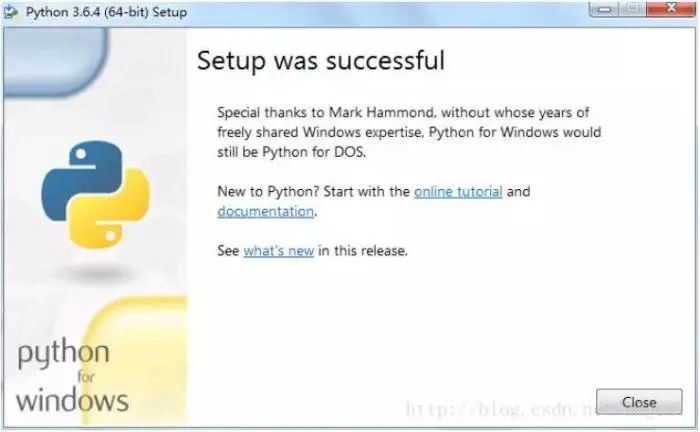
9. 验证一下是否安装成功打开cmd,输入python,完成
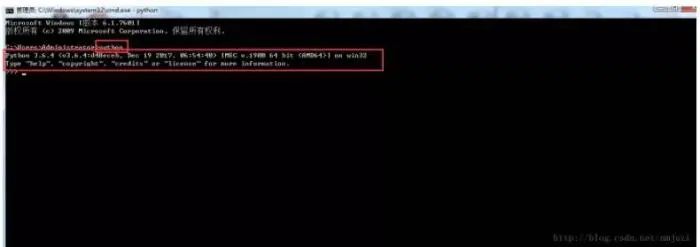
二.Python的环境变量搭建
打开我们安装好的目录
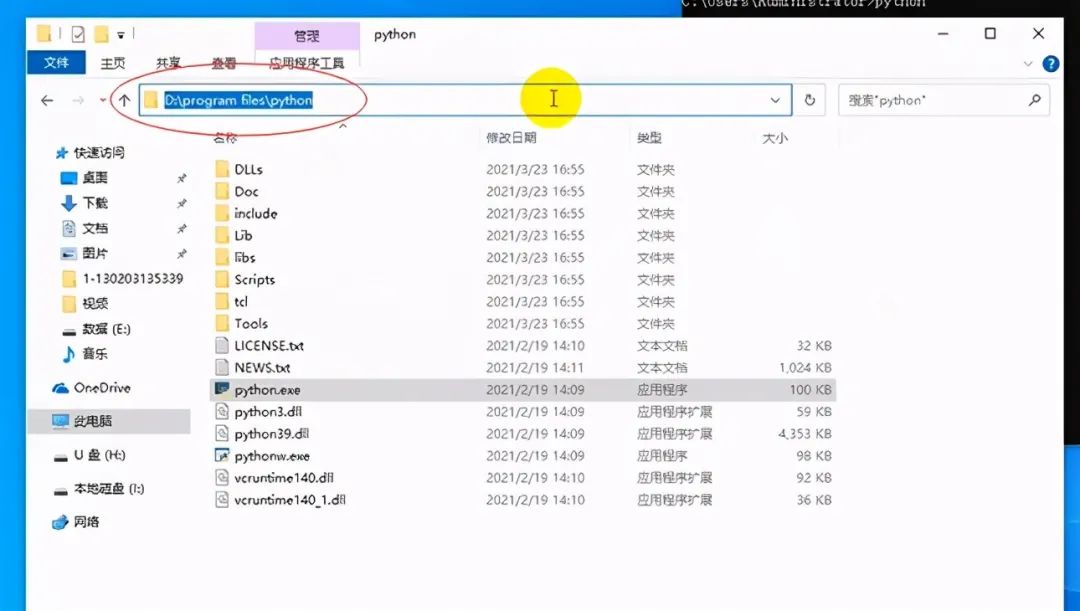
把上面的路径保存一下。然后右键“我的电脑->属性-更改设置->高级->环境变量”。
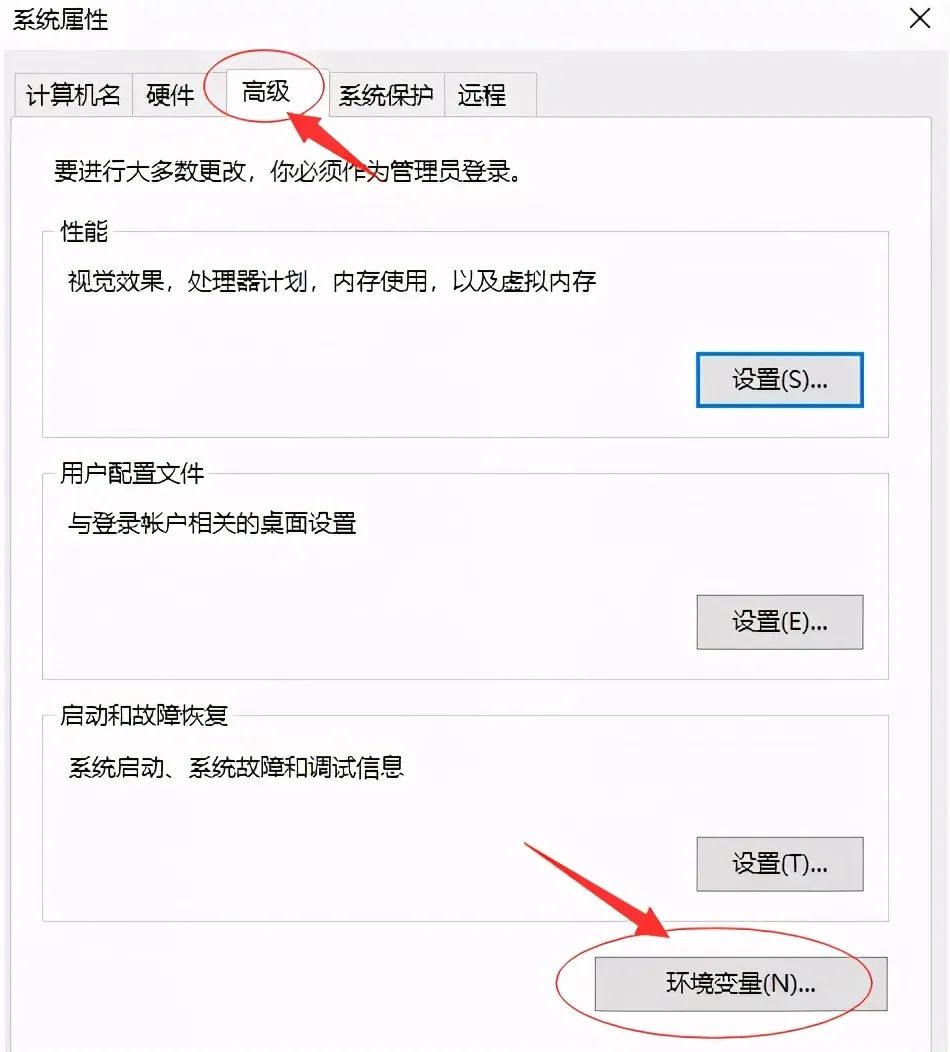
找到这个变量,鼠标双击此变量。
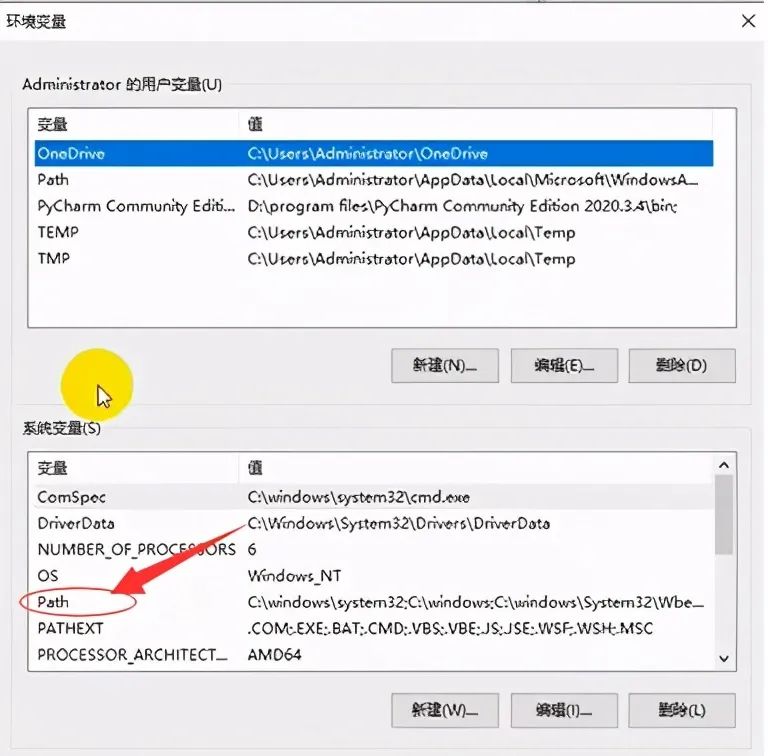
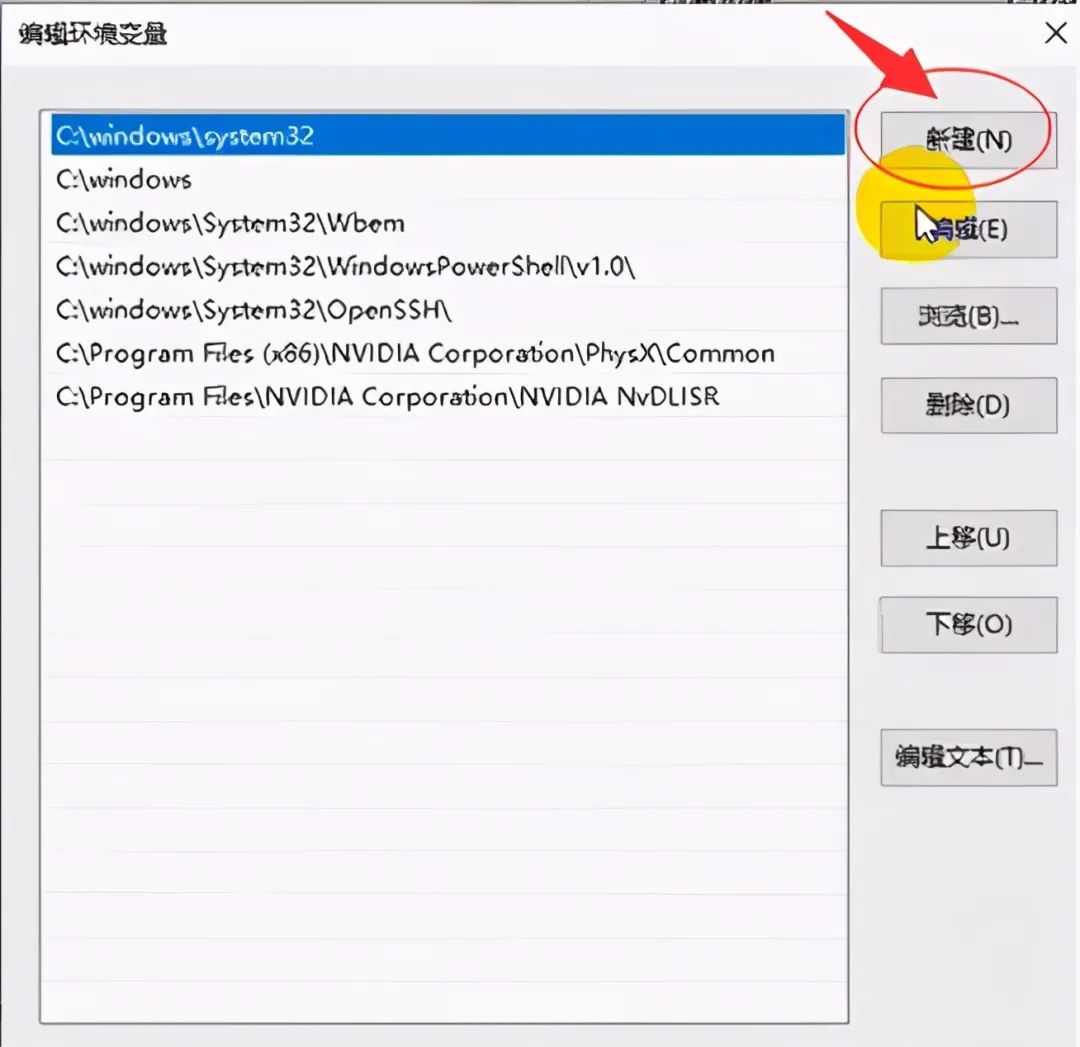
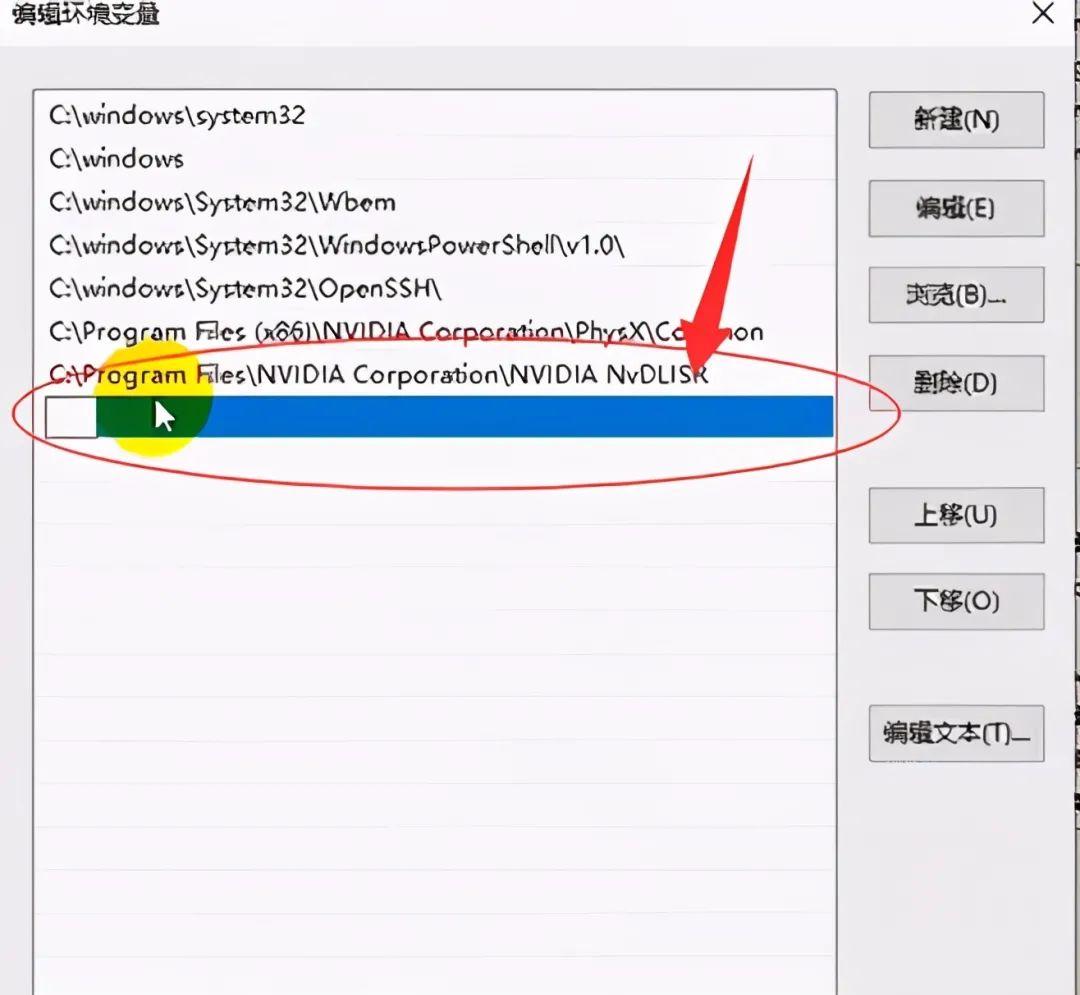
然后把前面复制的目录路径粘贴到这个里面。然后点击确定。
三.测试
键盘上,按下win+R,
输入cmd,
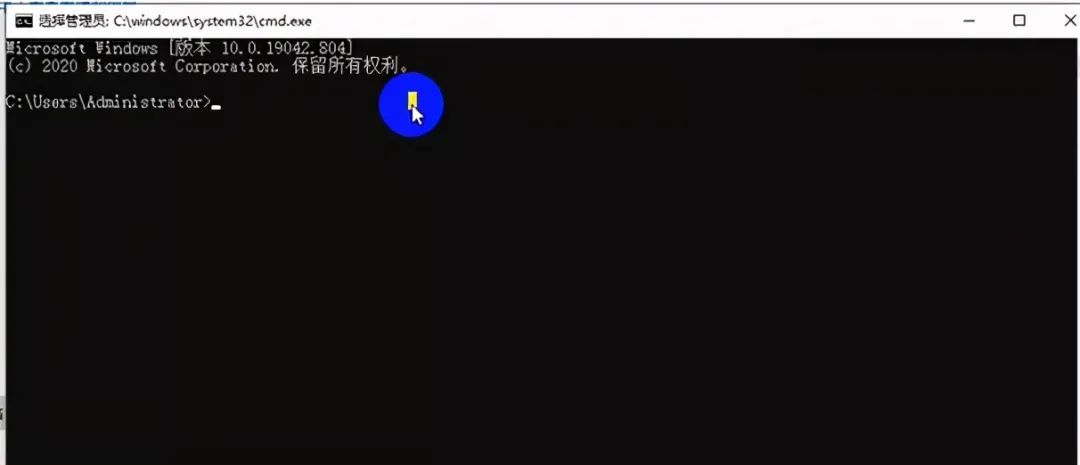
然后输入“python”,按“enter”回车键。
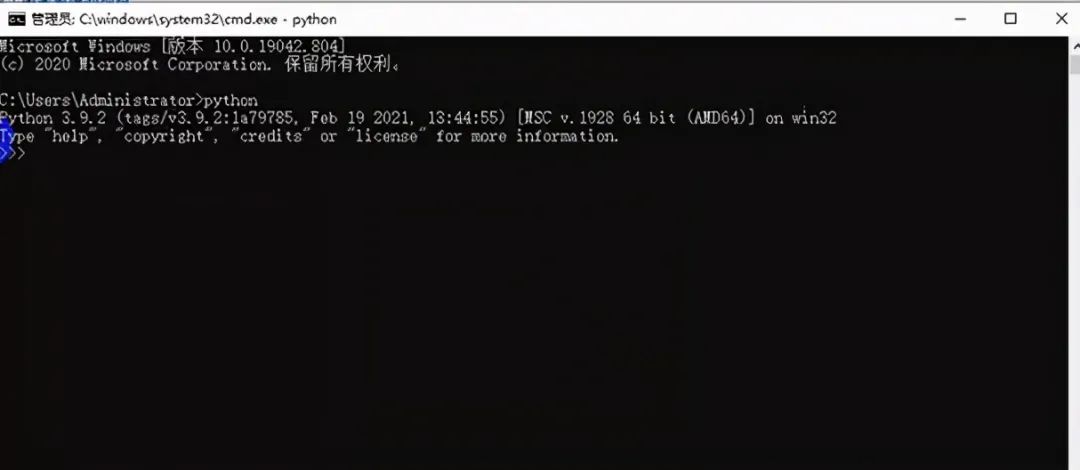
出现如图所示,就是环境变量配置好了。
安装有错误的朋友可以私聊我哦~ ssmp8858 备注【python】需要相关python资料的

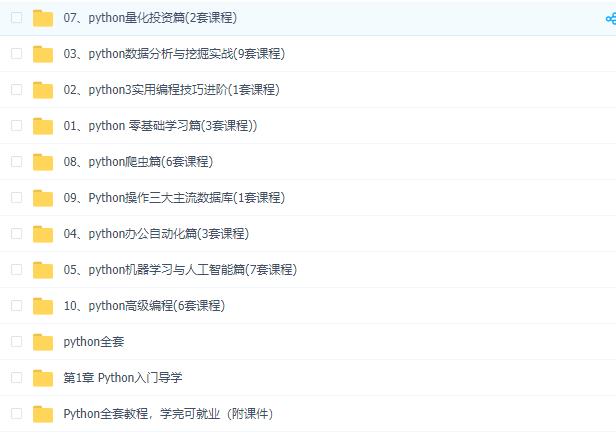
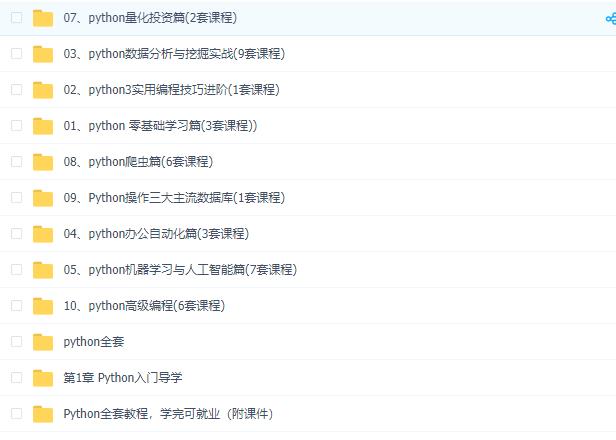
以上是关于别说不会Python安装 详细图文教程~ 在这里赶紧拿走的主要内容,如果未能解决你的问题,请参考以下文章
Anocnoda详细安装及vscode搭建python环境(带图文)
Anocnoda详细安装及vscode搭建python环境(带图文)
Anocnoda详细安装及vscode搭建python环境(带图文)